
購入したソースコードからEAファイルを作成する方法
ブローカーからMT4をダウンロードし、VPSやパソコンにインストールしてください。
MT4からメタエディタを起動するには、指定のアイコンをクリックします。

3. 「ファイル(F)」タブを開き、「新規作成(N)」を選択してクリックします。
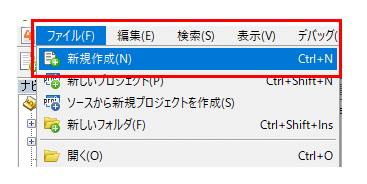
4. エキスパートアドバイザ(テンプレート)にチェックが入っていることを確認した後、「次へ」をクリックしてください。
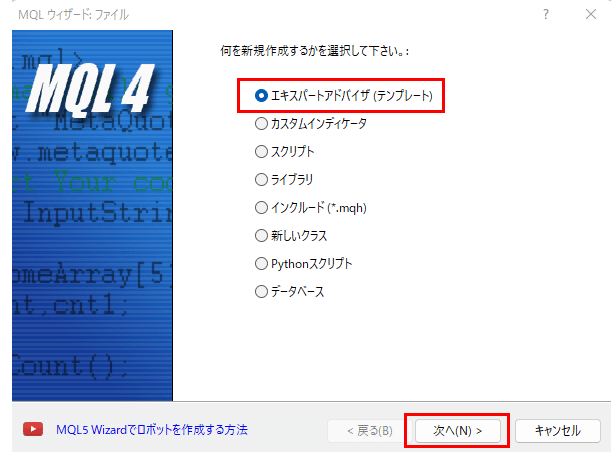
5. EA(ファイル名は任意で構いません)に名前を入力し、「次へ」ボタンをクリックしてください。

6. 何もせずに「次へ」をクリックしてください。
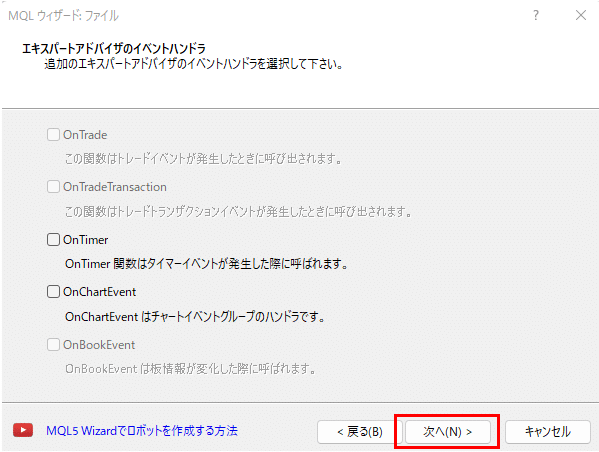
7. こちらでも何もせずに「完了」をクリックしてください。

8. すべての構文1~36を消去します。

9. 購入したソースコードをコピーし、指定された1の位置に貼り付けてください。

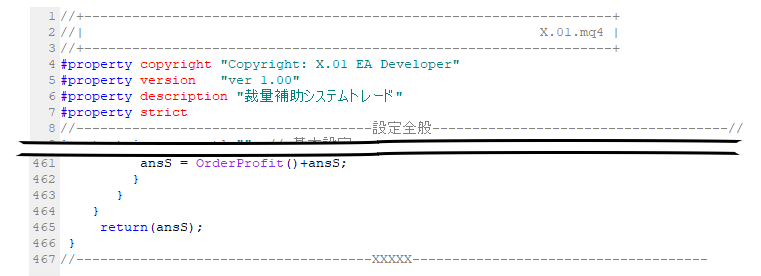
10. 「ファイル」メニューを開いて、「保存」を選択します。
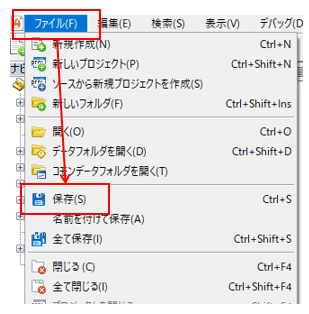
11. 「コンパイル」ボタンをクリックすれば、ソースコードはEAファイルに変換されます。

12. 「ファイル」メニューを開いて、「データフォルダを開く」を選択します。

13. 「MQL4」フォルダから「Experts」フォルダへと進み、そこには変換されたEAファイルが保存されています。これをご使用のMT4に設定してください。

